
Important! Puteți anula abonamentul Yandex Plus numai prin aceeași metodă cu care a fost întocmită. Adică, dacă acest lucru a fost făcut prin intermediul site-ului oficial, va trebui să-l contactați dacă pe dispozitivul mobil - în funcție de sistemul de operare, la aplicație, de la magazinul de marcă sau de parametrii de sistem.
Opțiunea 1: Browser
Dacă ați decorat abonamentul Yandex Plus în browser de pe un PC sau pe un dispozitiv mobil, atunci este necesar să o anulați prin aceasta. Acest lucru se face după cum urmează:
Pagina principală Yandex.
- Accesați linkul prezentat mai sus și faceți clic pe numele profilului dvs. situat în colțul din dreapta sus (despre fotografie).
- Selectați plus activ.
- O dată pe pagina de service Yandex Plus, apelați meniul IT apăsând cele trei benzi orizontale desemnate mai jos.
- Faceți clic pe "Conectați-vă la cont."
- Introduceți datele de conectare din contul Yandex și faceți clic pe "Log in",
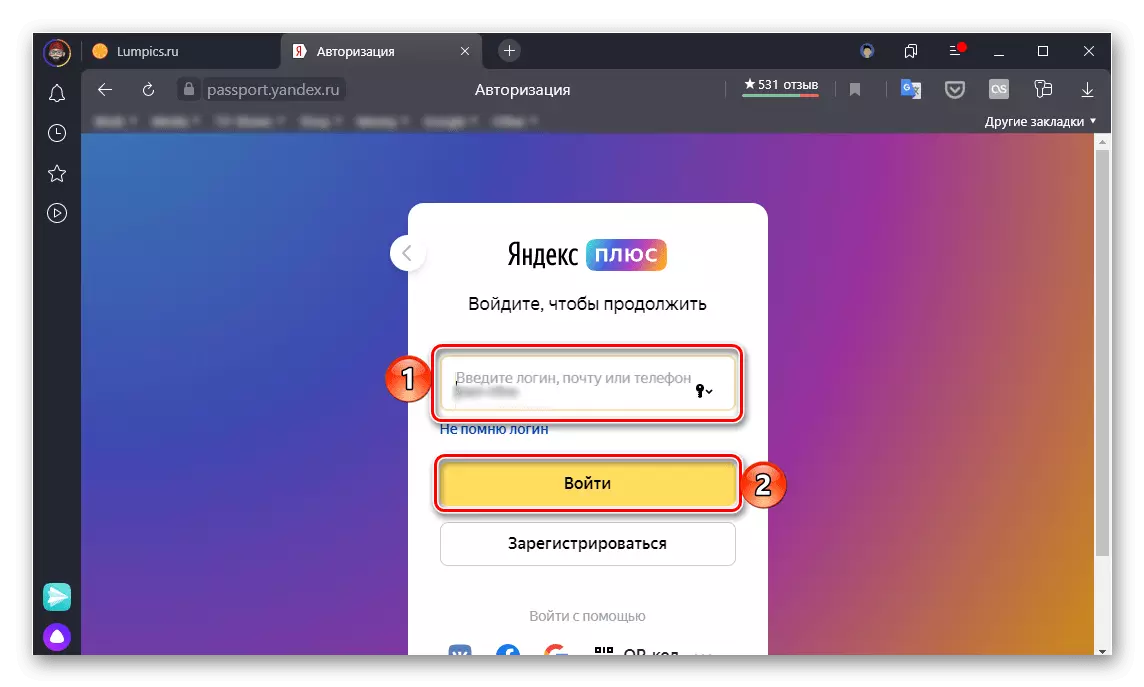
Apoi specificați parola de la acesta și utilizați din nou butonul "Login".
- Autorizat în cont, faceți clic pe linkul "Abonament activ", apoi "Popup Management".
- În pagina următoare puteți dezactiva abonamentul la plus. Dacă nu a fost emisă prin serviciul oficial, următoarea notificare va fi indicată acolo: "Gestionarea unui abonament, mergeți la piața App Store / Google Play", în funcție de locul în care a fost emis.
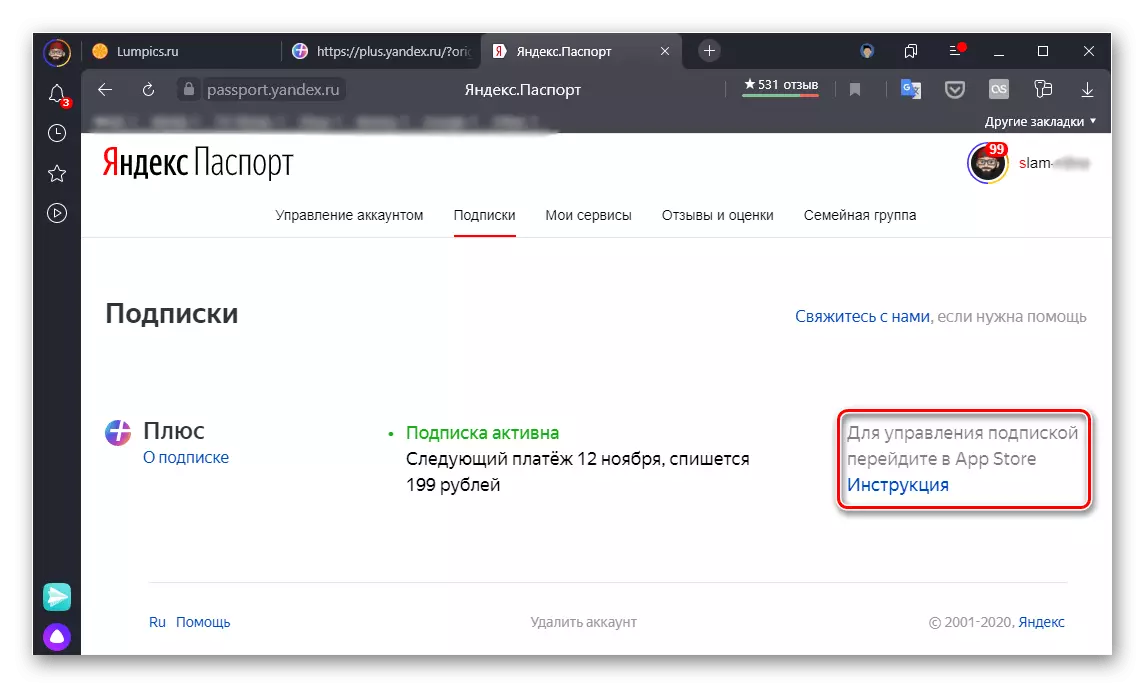
Faceți clic pe "Anulați abonamentul",
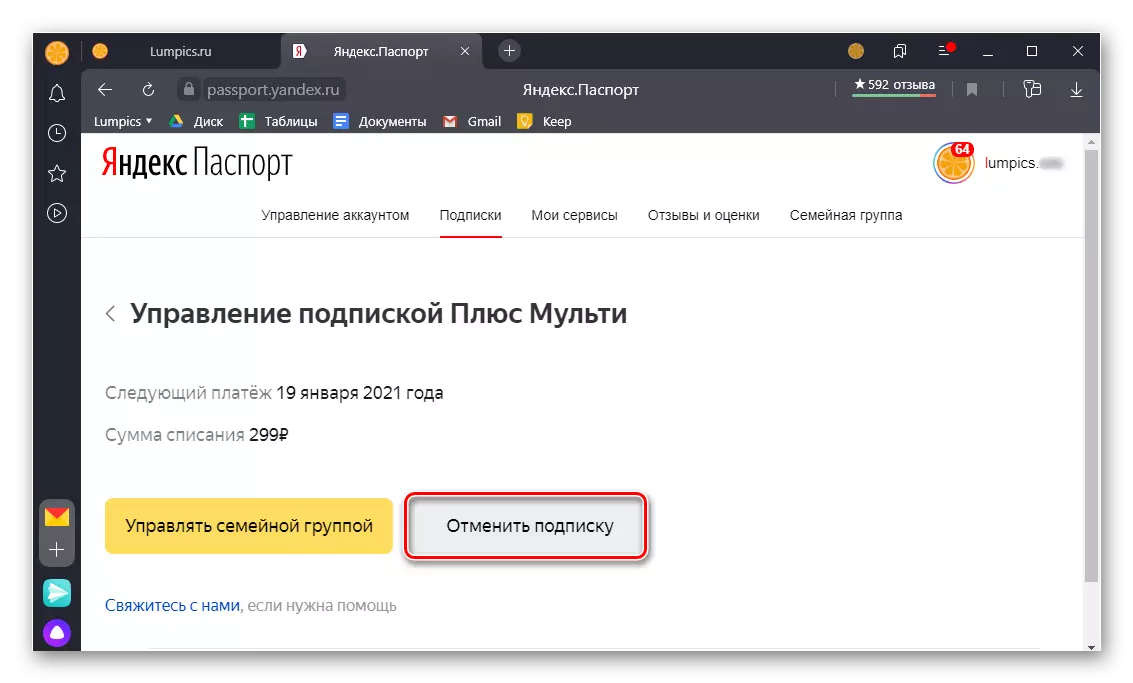
Verificați avertizarea despre ce servicii și când (începând cu ce dată) veți pierde accesul, după care vă confirmați intențiile.
- Rulați aplicația și accesați panoul de navigare de jos în fila Colecție sau faceți clic pe imaginea de mai sus a profilului dvs. și mergeți imediat la a treia etapă a instrucțiunii.
- Atingeți pictograma profilată în colțul din dreapta sus.
- Atingeți "Configurați un abonament plus".
- Derulați în jos puțin pe pagina de service web care va fi deschisă,
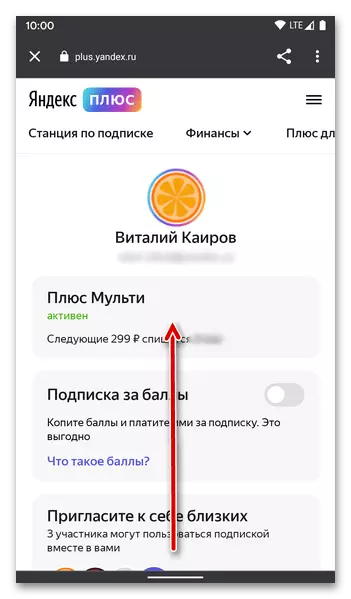
și faceți clic pe butonul "Anulați abonamentul".
- Apoi, veți fi invitați să îngheți temporar abonamentul curent în loc să îl abandonați complet. Dacă această opțiune se potrivește, selectați intervalul dorit - 2, 4 sau 8 săptămâni. Pentru a confirma, utilizați butonul "Freeze abonament la săptămâna". Pentru anularea completă, apăsați butonul "Anulați abonamentul Forever" situat ușor mai jos și confirmați soluția.
- Deschideți aplicația și accesați panoul de jos în fila Ultima Dreapta, unde este descrisă pictograma profilului.
- Atingeți inscripția "Popup Management".
- Repetați pașii numărul 4-5 din instrucțiunea anterioară.
- Rulați piața Google Play și apelați meniul IT. Pentru aceasta, în funcție de versiunea aplicației și versiunea Android instalată pe dispozitiv, apăsați cele trei benzi orizontale de la începutul barei de căutare sau efectuați glisarea pe ecran din stânga la dreapta sau dacă nu există trei benzi , atingeți profilul dvs. spre dreapta.
- Mergeți la secțiunea "Plăți și abonamente".
- Apoi deschideți subsecțiunea abonamentului.
- În lista activă, găsiți aplicația Yandex, care anterior conectată plus și atingeți-o.
- Utilizați butonul "Anulați abonamentul" din partea de jos.
- Selectați motivul pentru care decideți să abandonați serviciile furnizate de serviciu și faceți clic pe "Continuați".
- Familiarizați-vă cu descrierea atunci când abonamentul este anulat și accesați la ce capabilități veți pierde după, apoi apăsați butonul "Anulați abonamentul".
- Rulați aplicația Stor și, fiind pe una din cele trei primele file, apăsați pe imaginea profilului dvs. situat în colțul din dreapta sus al ecranului.
- Utilizați elementul de abonament.
- În lista "existentă", găsiți "Yandex Plus" (una dintre aplicațiile Yandex) și apăsați acest element.
- Derulați prin pagina deschisă în jos,

Faceți clic pe "Anulați abonamentul"
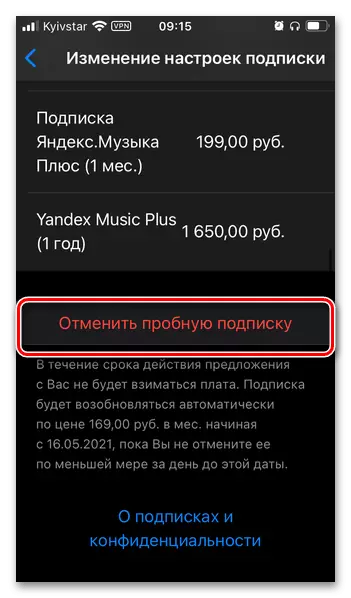
Și confirmați intențiile dvs. în fereastra pop-up.
- Deschideți "Setări" ale sistemului de operare mobilă și selectați primul element - imaginea profilului și a numelui dvs.
- Atingeți secțiunea "Abonamente".
- Frack Page un pic în jos
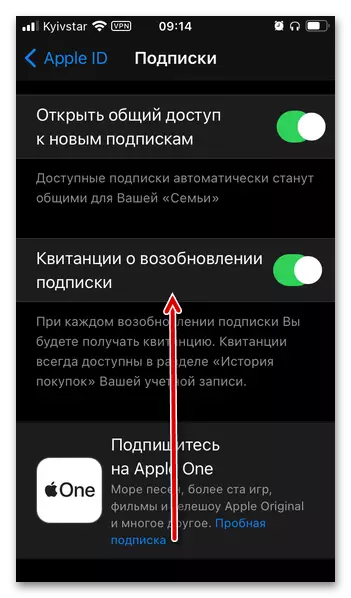
Găsiți conectarea la aplicația Yandex Plus în lista "Curentă", selectați-o și urmați pașii din ultima etapă a instrucțiunii anterioare.
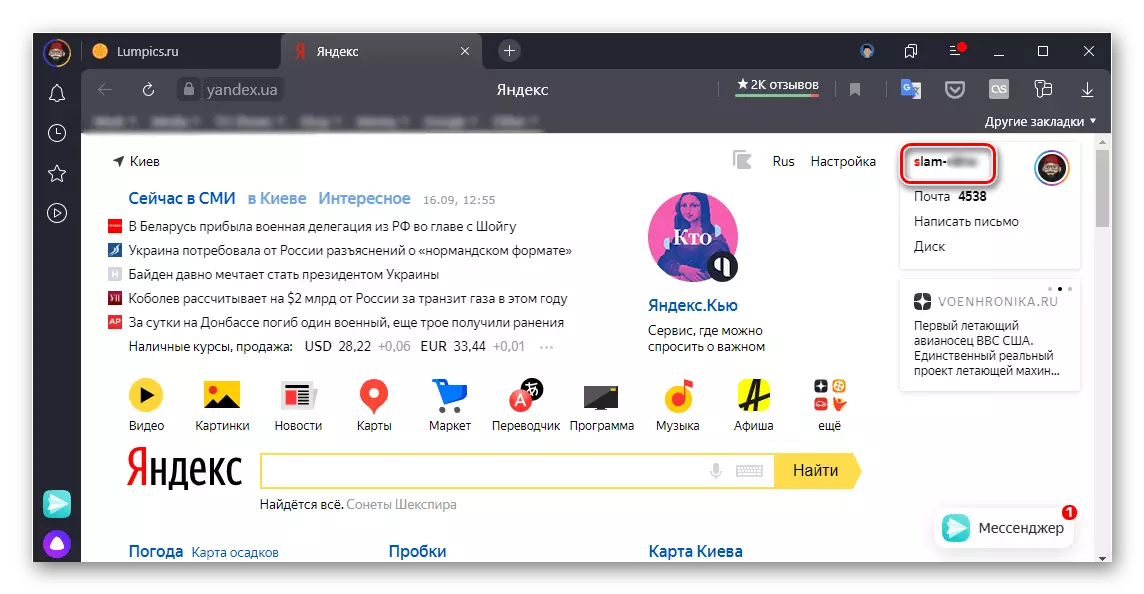
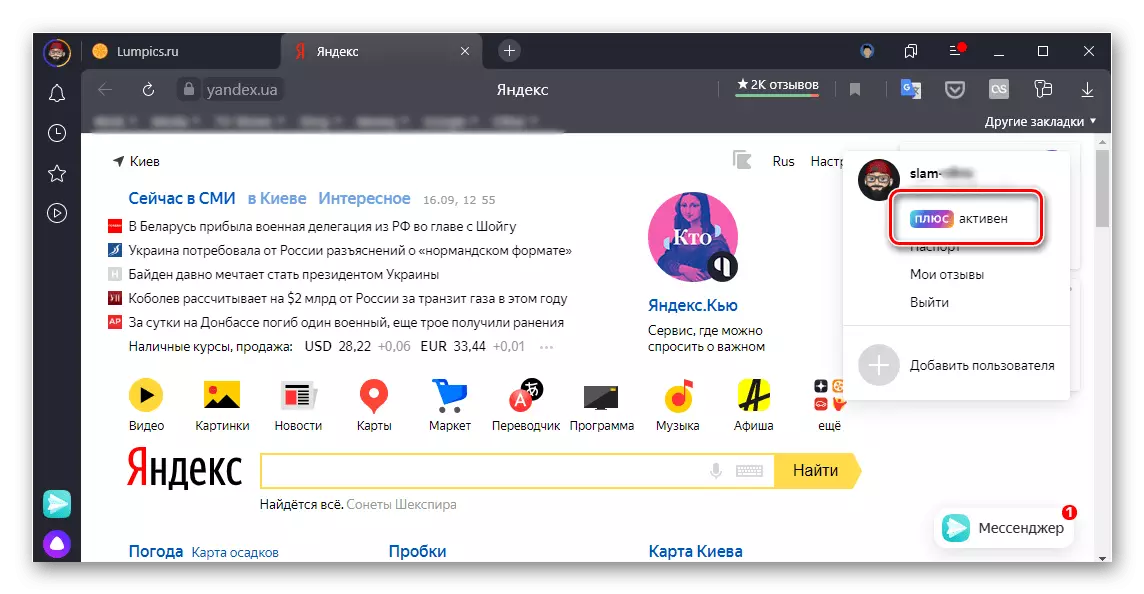
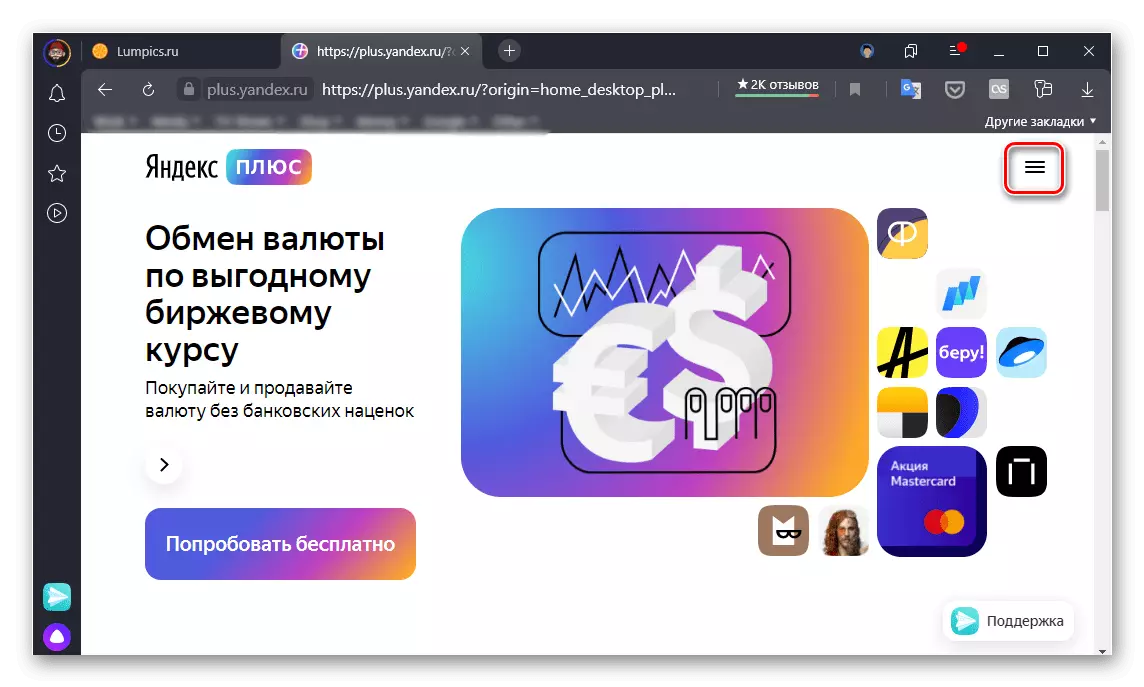

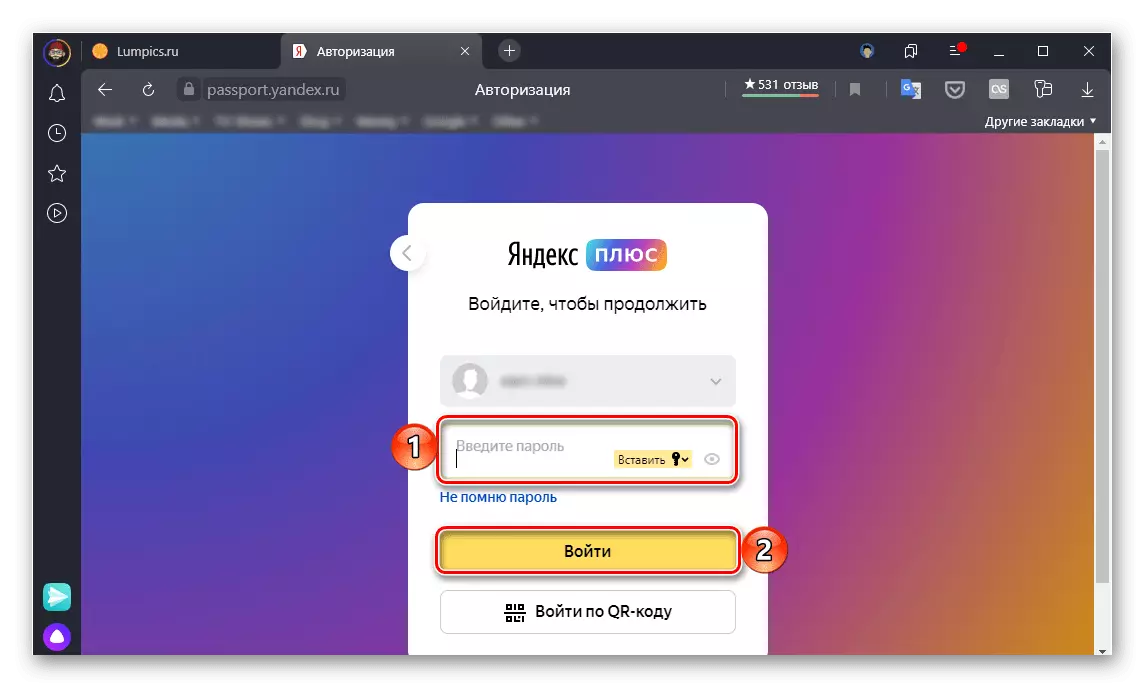
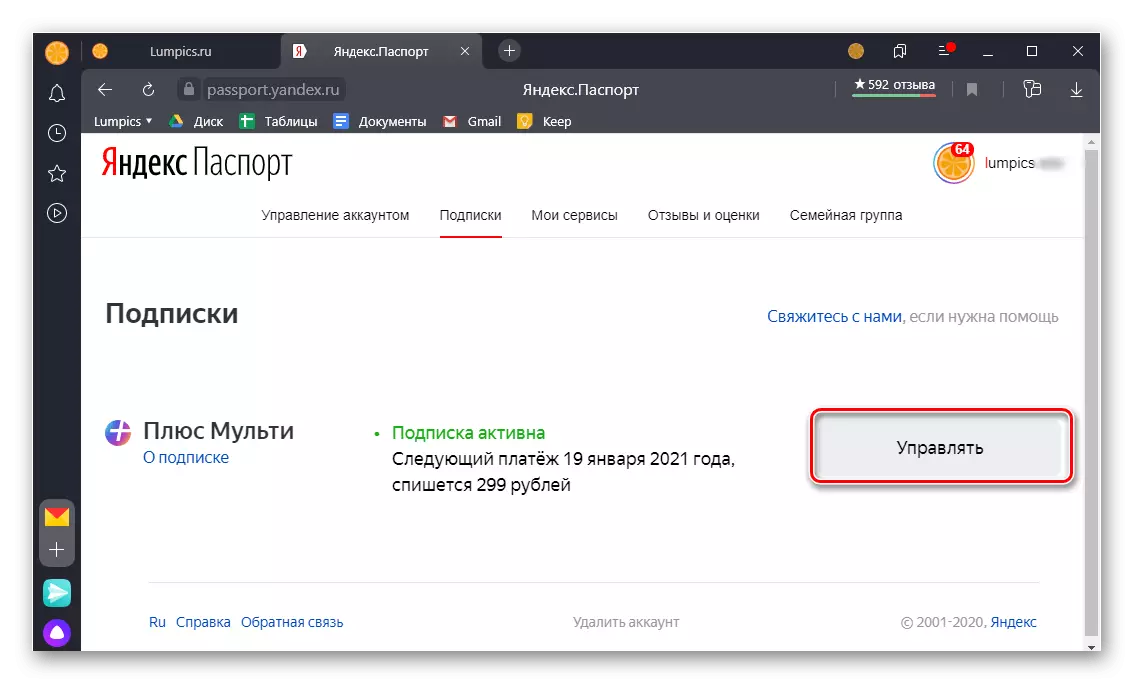
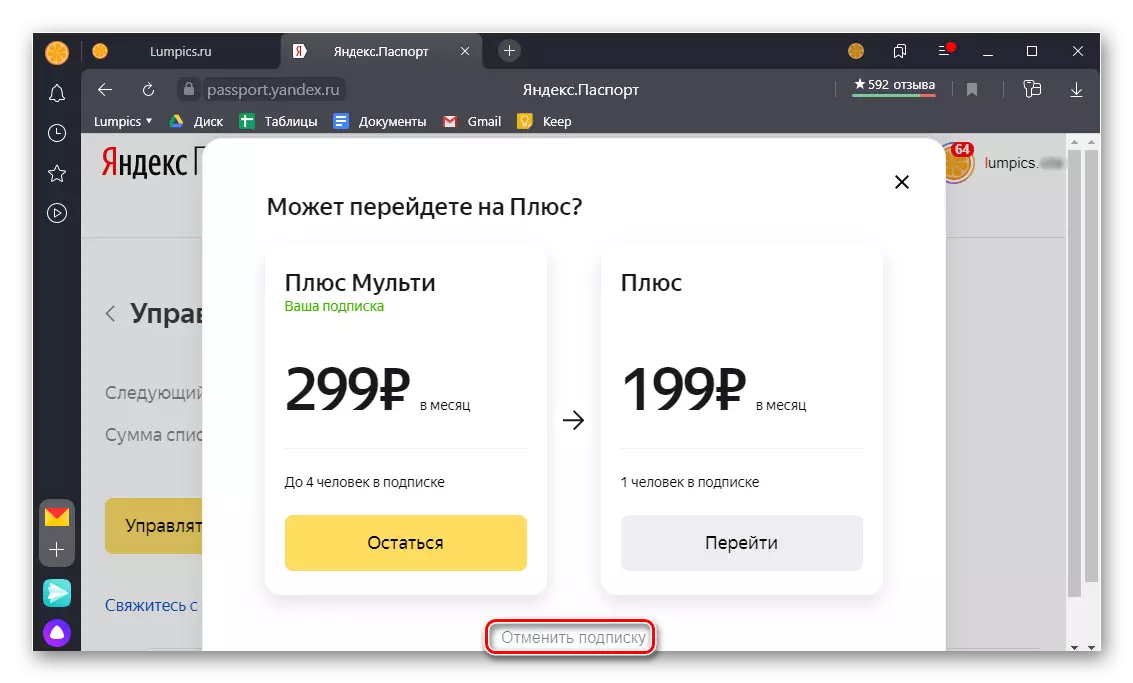
Extinderea automată a abonamentului la Yandex Plus va fi dezactivată, dar poate fi utilizată până la sfârșitul perioadei plătite.
Important! Dacă prezentarea unui abonament la Plus se efectuează până la sfârșitul perioadei de probă, următoarea plată nu va fi scrisă de pe card, dar nu va fi posibilă reutilizarea acestei oferte gratuite, cel puțin în viitorul apropiat . În plus, perioada de trei luni după eșecul procesului va fi redus la luna curentă.
Opțiunea 2: Android
Pentru a fi din serviciul serviciului Yandex Plus pe Android, dacă a fost întocmit pe un dispozitiv mobil, una dintre cele două căi poate fi în apendice și Google Play Markete.Metoda 1: Anexa
Pentru a anula abonamentul la plus, trebuie să vă referiți la setările aplicației prin care a fost întocmită. Luați în considerare cele două exemple cele mai populare - Yandex.Music și Kinopoisk HD.
Yandex.music.
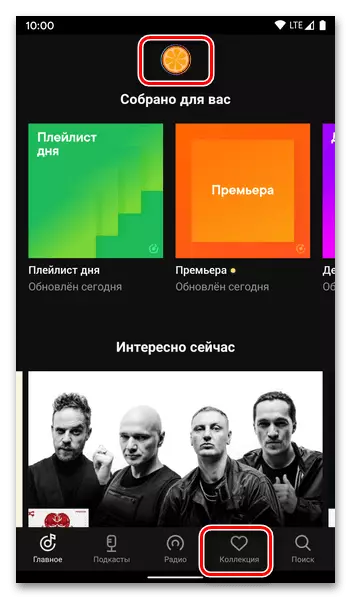
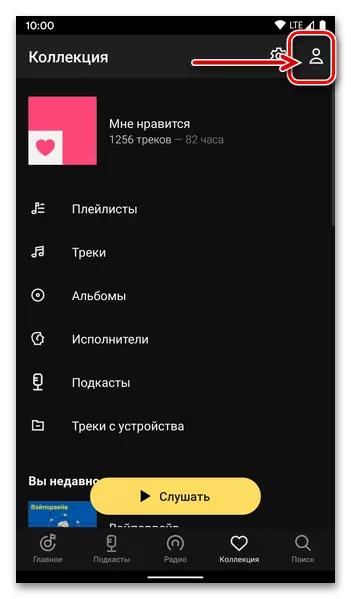
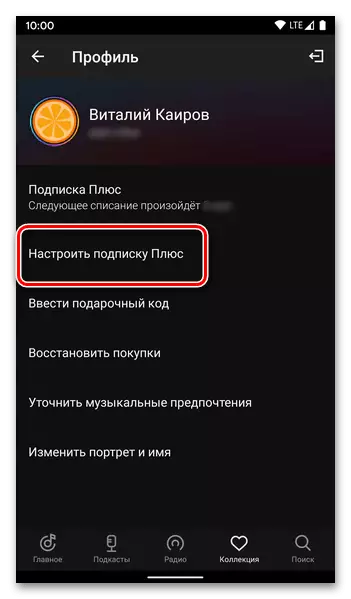
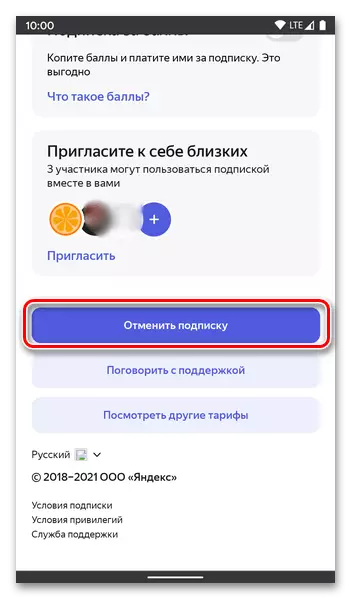
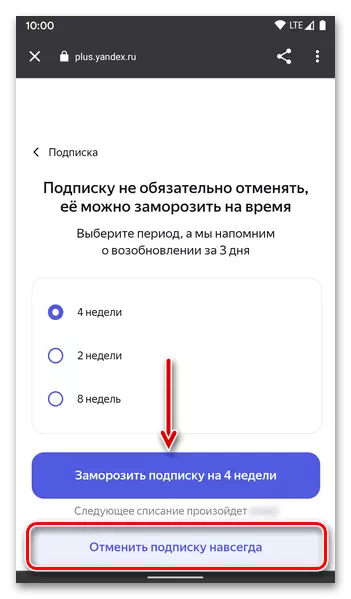
Kinopoisk hd.
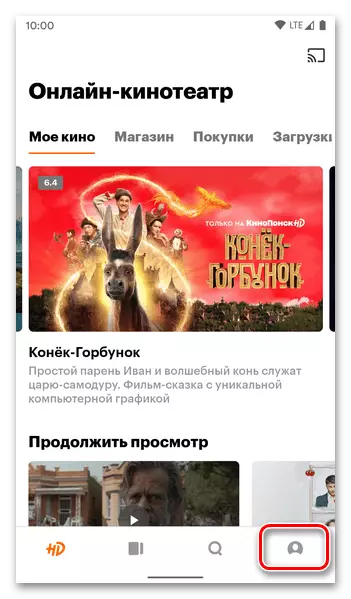
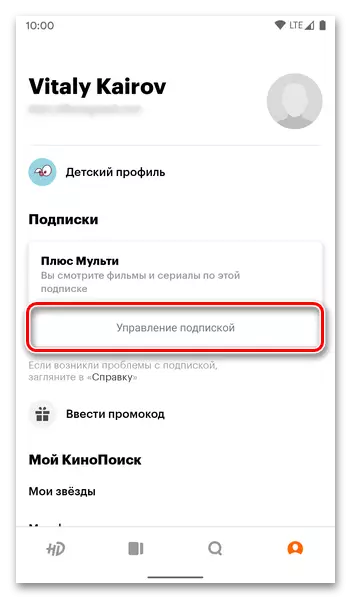
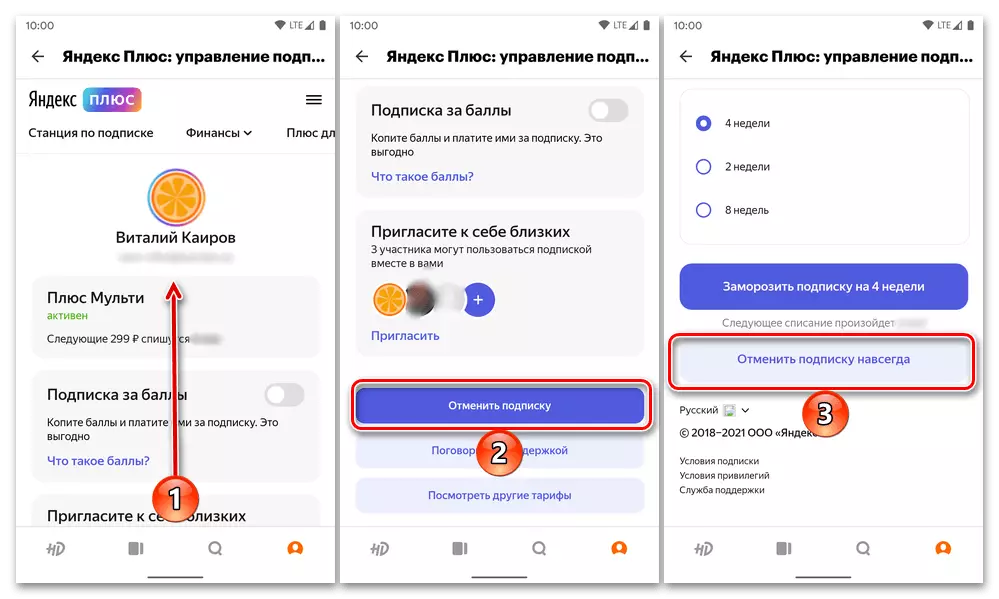
În cazul în care Plus nu a fost emis prin intermediul site-ului oficial al serviciului în cauză sau în cadrul versiunilor web ale altor produse Yandex, pe pagina de control al abonamentului deschis prin interfața aplicației, capacitatea de a nu le folosi. În acest caz, instruirea va fi executată din prima parte a acestui articol - în ciuda faptului că, în exemplul am folosit un browser PC, vor fi disponibile acțiuni similare pentru dispozitivele Android.
Metoda 2: Piața Google Play
Aplicațiile Yandex menționate mai sus vă permit să vă conectați și să plătiți un abonament la un plus de două moduri - direct de către un card bancar sau prin funcționalitatea pieței de redare (costul va fi ușor mai mare). În primul caz, pentru a abandona serviciile furnizate, va trebui să profitați de partea anterioară a articolului. În al doilea - se referă la secțiunea corespunzătoare a magazinului de conținut digital, care este după cum urmează:
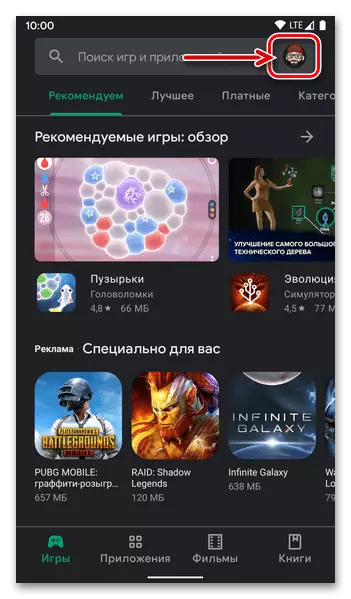
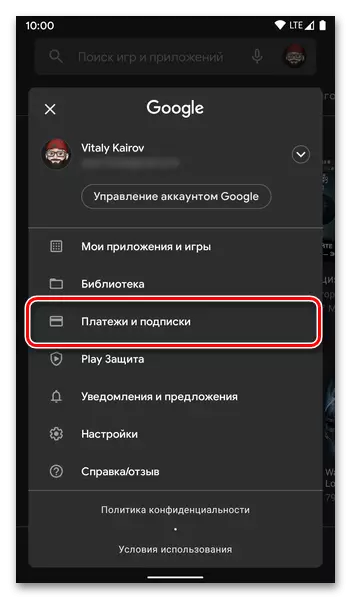
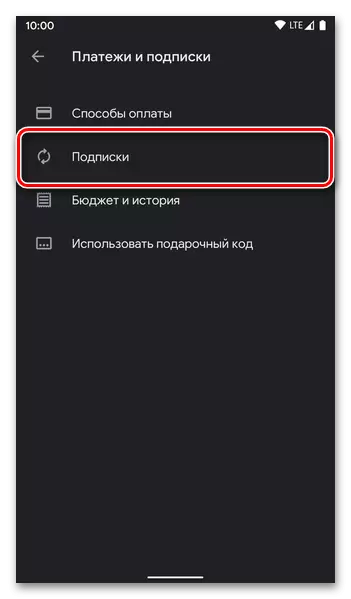
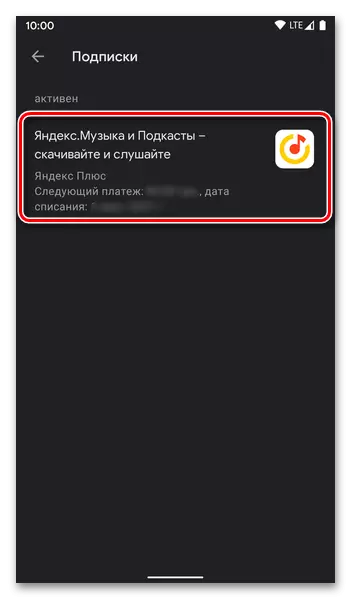
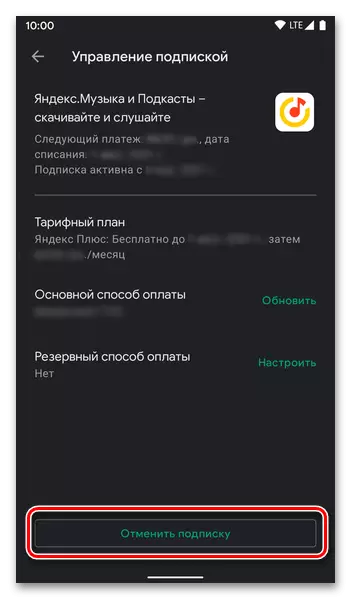
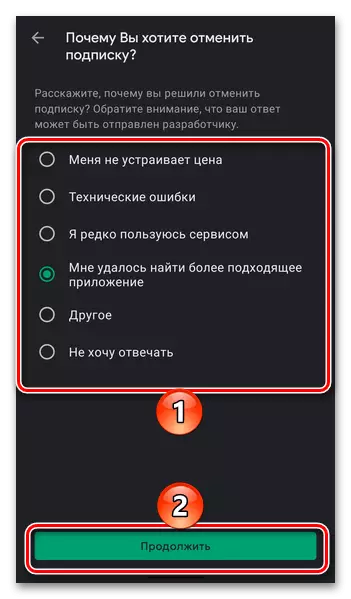
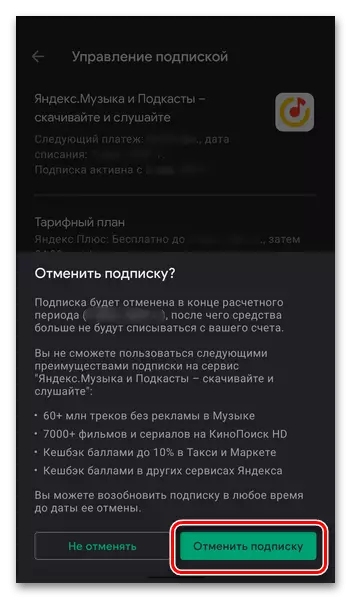
Abonamentul Yandex Plus va fi anulat, dar va continua să acționeze în perioada plătită în timpul căreia îl puteți restabili gratuit. Toate caracteristicile aplicațiilor și serviciilor vor fi disponibile până la data specificată.
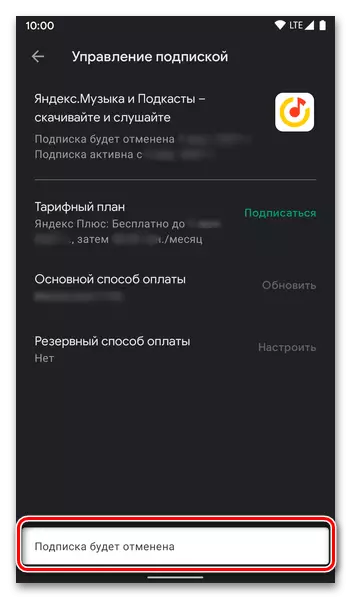
Opțiunea 3: iPhone
Dacă abonamentul de serviciu a fost întocmit într-una din aplicațiile Yandex (de exemplu, motoarele Yandex.Music sau Film) pentru iPhone, îl puteți anula în App Store IOS. Aceasta este singura metodă disponibilă, mai precis, cele două variante - meniul aplicației vă va redirecționa site-ului cu alte recomandări.Metoda 1: App Store
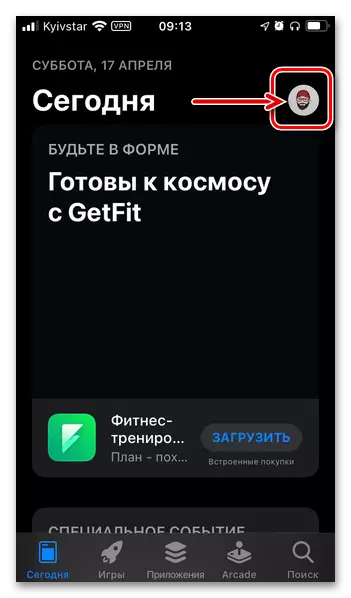
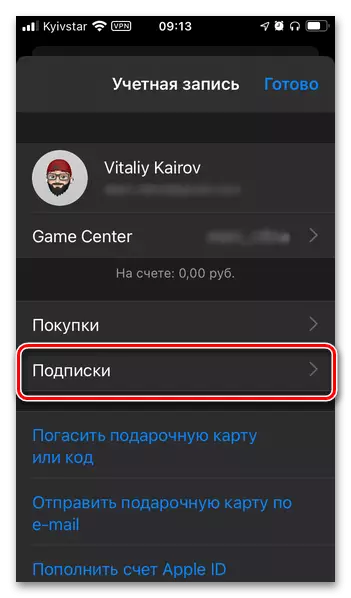
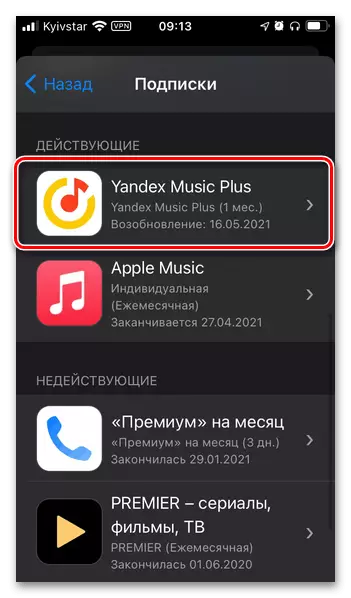
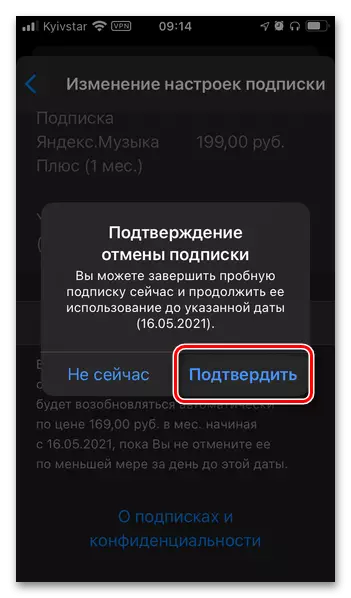
Metoda 2: "Setări" iOS
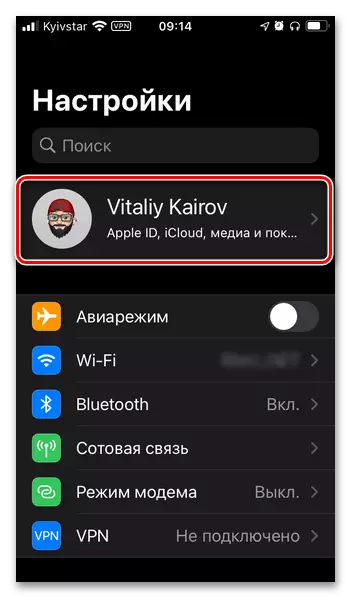
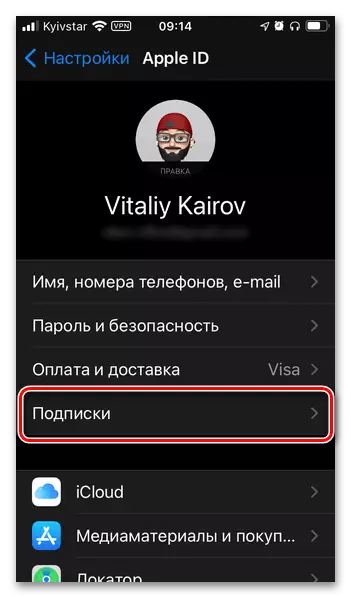
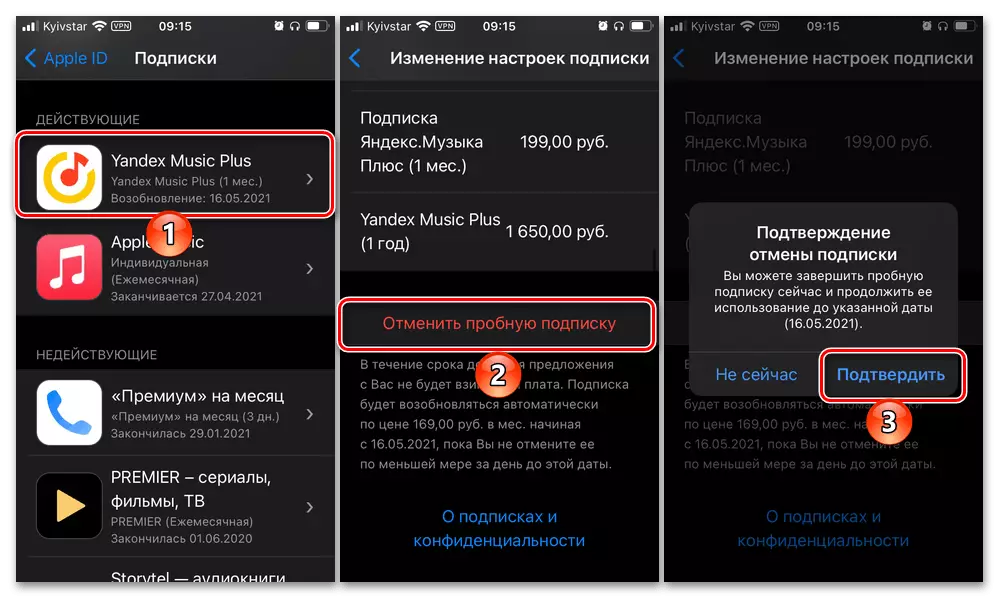
Ca și în cazurile considerate mai sus, abonamentul la Plus va fi dezactivat, dar este încă disponibil pentru utilizare până la plata sau o perioadă de probă. Dacă nu dezactivați serviciul serviciilor de servicii în acest fel, utilizați instrucțiunea din prima parte a acestui articol.
Opțiunea 4: Abonament prin operatorul de telefonie mobilă
Dacă abonamentul la serviciul Yandex Plus a fost emis printr-un operator de telefonie mobilă, acesta poate fi anulat de una dintre mai multe metode, care depinde de furnizorul de servicii. Acest lucru se poate face în contul personal, printr-o comandă SMS sau Ussd, fie într-o aplicație mobilă. Luați în considerare pe scurt exemplele comune.
Megafon
- Zona personală;
- Trimiterea unei solicitări Ussd * 107 #.
Abonamentul va continua să acționeze până la sfârșitul perioadei plătite.
Tele 2
- Zona personală;
- Trimiterea unei solicitări USSD * 942 * 0 #.
Abonamentul va fi dezactivat în ziua anulării sale, rămânând zilele plătite rămase.
Tinkoff Mobile.
Abilitatea de a anula un abonament este disponibilă numai în aplicația mobilă a băncii - Pentru aceasta trebuie să mergeți la fila, în numele căruia apare "Yandex", faceți clic pe "Dezactivați abonamentul", apoi confirmați decizia.
Abonamentul va continua să acționeze până la sfârșitul perioadei plătite.
